
*Przed dodawaniem kamery bezprzewodowej, włącz WiFi w telefonie, upewnij
się, że wybrana została sieć WiFi o paśmie 2,4 GHz.
2. Przywróć kamerę do ustawień fabrycznych (reset 5 sekund), następnie
4. Kliknij „Następny”. Poczekaj na proces dodawania kamery.
.
1. Wybierz Smart Wifi Camera, następnie WiFi smart- link connection.
5. Nadaj nazwie kamerze, naciśnij podgląd i wprowadź własne hasło do urządzenia.
6. Naciśnij jeszcze raz, aby móc obejrzeć podgląd na żywo.
Pobierz aplikację „V380 Pro”
Uruchamianie kamery
Wyszukaj aplikację „V380 Pro” ze sklepu Play lub App Store i zainstaluj na swoim smartfonie.
Aby łatwiej zarządzać kamerami, zarejestruj konto zgodnie ze wskazówkami aplikacji.
Podłącz zasilacz do kamery i poczekaj na uruchomienie urządzenia. Dodaj kamerę
do aplikacji po usłyszeniu głosu z kamery, potwierdzi że urządzenie jest uruchomione
i gotowe do dodania.
Naciśnij przycisk „Reset”, aby przywrócić
urządzenie do ustawień fabrycznych.
LAN
Reset
IN 5V
Przycisk resetu
(Położenie przycisku „Reset” zależne jest od modelu kamery. Zazwyczaj znajduje się
na spodzie obudowy pod zaślepką od karty SD, lub jako dodatkowe złączę.)
Technologia · Bezpieczeństwo · Dozór
Wybierz odpowiedni typ urządzenia
Kliknij „+”, aby dodać kamerę. Na dole ekranu naciśnij „Nie mogę znaleźć kodu QR ...”.
Następnie wybierz odpowiedni typ kamery.
*Przed dodawaniem kamery bezprzewodowej, włącz WiFi w telefonie, upewnij
się, że wybrana została sieć WiFi o paśmie 2,4 GHz.
• Dla kamer WiFi lub kamer IP wybierz
"WiFi Smart Camera" .
*Upewnij się, że telefon jest podłączony do sieci 2,4 GHz
*pasmo 5GHz nie jest wspierane
Dodawanie metodą „AP hotspot connection”
1. Wybierz AP HOTSPOT Connection
2. Wybierz sieć WiFi i wprowadź hasło sieci, kliknij „Potwierdź”.
3.
"Connect AP spot"
Kliknij
* Zachowaj połączenie, gdy wyskoczy monit o braku internetu. (Komunikat może
się różnić w zależności od modelu telefonu.)
* Jeśli nie wykrywa Hotspotu kamery, naciśnij przycisk reset około „3s”
i ponów próbę połączenia.
• Dla kamer 4G wybierz "4G Smart Camera"
Zeskanuj kod, aby pobrać aplikację
Kamery WiFi
1. Odkręć dolną pokrywę kamery i odpowiednio zamontuj kartę SIM (Karta SIM
nie może posiadać blokady PIN, a stan konta pozwala na przesył danych) i kartę SD.
Dokładnie przykręć pokrywę kamery, która chroni karty.
2. Podłącz zasilacz do kamery, poczekaj 1-3 min. Kiedy kamera zasygnalizuje
„connection completed"
.
Kamery 4G
Uwaga: Maksymalna pojemność karty SD wynosi 128GB.
Kamera PTZ: Slot karty znajduje się w dolnej części głowicy kamery.
Otwórz gumową pokrywę, pod nią znajduje się slot karty SD. Włóż kartę
SD w odpowiedni slot, prawidłowo zamontowana karta wyda
charakterystyczny „klik”.
Kamera tubowa: Slot karty znajduje się na dole ubudowy kamery.
Odkręć plastikową pokrywę, pod nią znajduje się slot karty SD.
Włóż kartę SD w odpowiedni slot, prawidłowo zamontowana karta
wyda charakterystyczny „klik”. Po zamontowaniu karty starannie przykręć
plastikową pokrywę, gdyż chrona oni kamerę przed opadami deszczu.
Kamera mini PTZ: Slot karty znajduje się w dolnej części głowicy kamery, skieruj
obiektyw do góry a ujrzysz slot karty.Włóż kartę SD w odpowiedni slot, prawidłowo
zamontowana karta wyda charakterystyczny „klik”.
Kamera panoramiczna: Slot karty znajduje się z boku urządzenia.
Włóż kartę SD w odpowiedni slot, prawidłowo zamontowana karta
5. Naciśnij podgląd kamery i wprowadź własne utworzone hasło.
6. Naciśnij jeszcze raz aby móc obejrzeć podgląd na żywo.
, następnie przełącz sieć na „MV+ID kamery”.
Wróć do aplikacji.
.
3. Użyj aplikacji i zeskanuj kod QR z kamery. Potwierdź kod QR.
4. Wprowadź własną nazwę dla kamery i kliknij
“Zakończ”.
5. Naciśnij podgląd kamery i wprowadź własne utworzone hasło.
Instrukcja
obsługi
3. Wybierz sieć, a następnie wprowadź hasło.
po około 1 min. przytrzymać reset 2 sek.

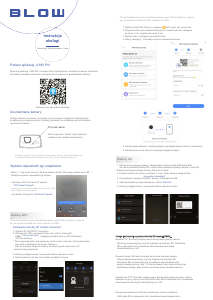


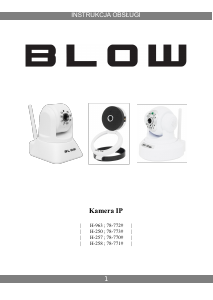
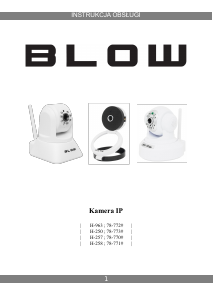
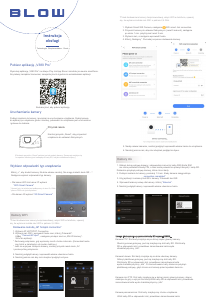
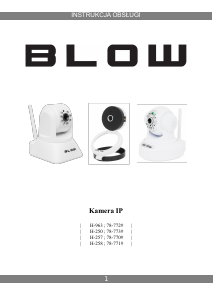
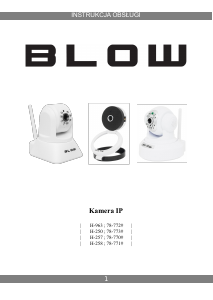

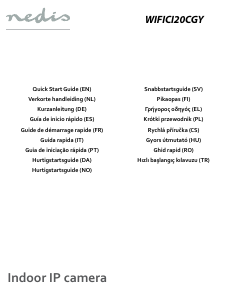
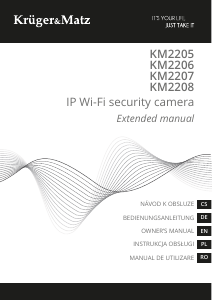
Dołącz do dyskusji na temat tego produktu
Tutaj możesz podzielić się swoją opinią na temat Blow H-392 Kamera IP. Jeśli masz pytanie, najpierw dokładnie przeczytaj instrukcję. Zapytanie o instrukcję można złożyć za pomocą naszego formularza kontaktowego.